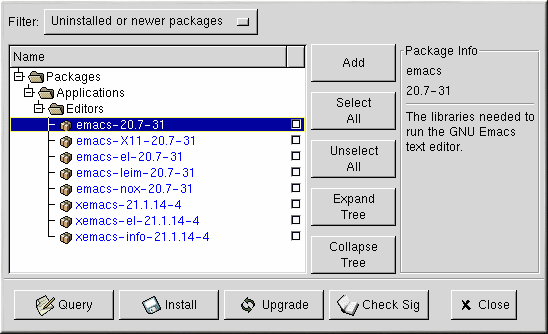新しいパッケージのインストール
新しいパッケージをインストールする場合は、ツールバーの[インストール]ボタンをクリックします。[インストール]ウィンドウの表示内容は、フィルタで選択した内容によって異なります。
フィルタを使うと、表示するパッケージを選択することができます。次のフィルタを使用できます。
すべてのパッケージ
インストールされていないパッケージのみ)
Only uninstalled packages(アンインストール済みパッケージのみ)
新しいパッケージのみ
未インストールまたは新しいパッケージのみ
[追加]ボタンをクリックします。Gnome-RPMはデフォルトでは、Red Hat LinuxのCD-ROMがドライブにマウントされている場合、/mnt/cdrom/RedHat/RPMSで新しいパッケージを検索します (この設定は、操作=>設定ダイアログボックスの[インストールウィンドウ]タブにあります。この機能の詳細については、the section called 設定を参照してください)。
デフォルトパスにパッケージがない場合は、[パッケージの追加]ウィンドウが開きます。この標準ファイルのダイアログウィンドウを使って、新しいパッケージの場所を検索できます。
パッケージをクリックすると、[インストール]ウィンドウの[パッケージ情報]パネルに、そのパッケージに関する簡単な説明が表示されます。パッケージのインストールや問い合わせを実行する場合は、パッケージの隣にあるチェックボックスをチェックして、[インストール]ボタンをクリックします。選択したパッケージを問い合わせることもできます。また、[パッケージ情報]ウィンドウで、インストールを実行することもできます。
項目を選択するには、対象の項目をマウスの左ボタンでダブルクリックするか、[追加]ボタンをクリックします。選択したパッケージは、[インストール]ウィンドウに追加されます。
[インストール]ウィンドウでは、パッケージを追加する以外にも、インストールの前にパッケージに問い合わせを実行することができます。[クエリ]ボタンをクリックすると、[パッケージ情報]ウィンドウが開きます。このウィンドウには、パッケージの出荷元、ビルド日付、サイズなど、インストールに選択したパッケージに関する詳細情報が表示されます。
そのパッケージがすでにシステムに存在する場合に新しいバージョンを問い合わせると、[パッケージ情報]ウィンドウに[アップグレード]ボタンが表示され、そのボタンにより新しいバージョンへのアップグレードが実行されます。
GNOMEファイルマネージャからパッケージをドラッグ&ドロップすることもできます。ファイルマネージャで選択したパッケージを左クリックし、マウスボタンを押したままファイルを[インストール]ウィンドウにドラッグし、[名前]パネルにドロップします。
ファイルをファイルマネージャから[インストール]ウィンドウへドラッグ&ドロップするときには、Gnome-RPMへ向かってドラッグしている間、ファイルはアイコンとして表示されます。ドロップして、[名前]パネルに表示されると、パッケージにはデフォルトでインストール対象としてのチェックマークが付き、右側の[パッケージ情報]パネルにパッケージの情報が表示されます。
ここでパッケージをインストールするには、[インストール]ボタンをクリックします。パッケージがインストールされている間は、進捗状況が表示されます。